2017office极速PPT剪贴画的使用方法
来源:网络收集 点击: 时间:2024-06-02【导读】:
在一般的PPT制作中,都想为每篇PPT添加一些简单的剪贴画,可是剪贴画随便贴一个也不好符合PPT内容制作,而且剪贴画也需要自己制作,下面教广大朋友们用2017office版PPT使用剪贴画。工具/原料more2017office剪贴画方法/步骤1/7分步阅读 2/7
2/7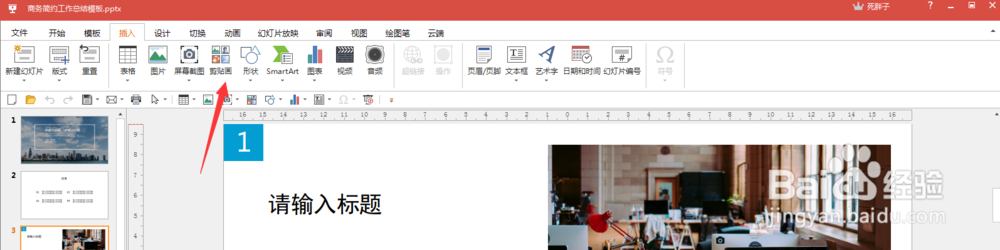 3/7
3/7 4/7
4/7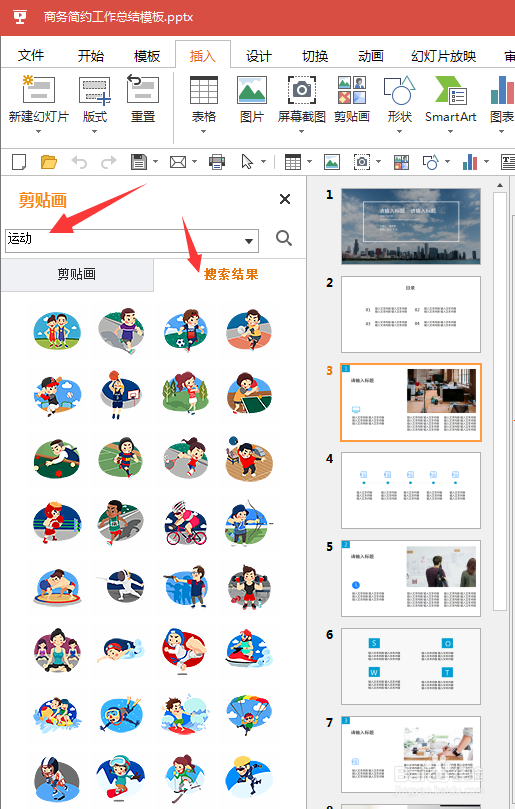 5/7
5/7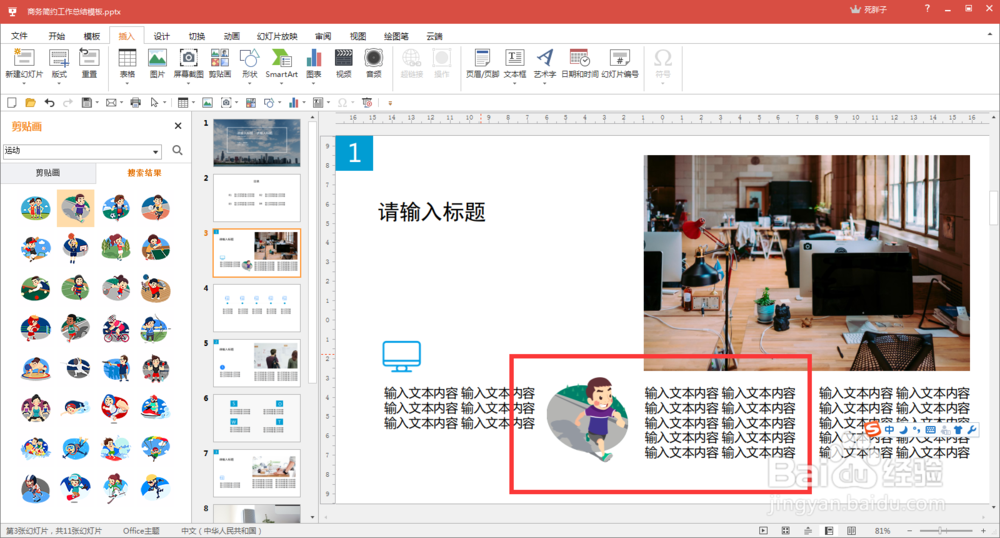 6/7
6/7 7/7
7/7 注意事项
注意事项
1.打开ppt选择一个模板,如没有2017版的office的朋友们可以先行下载一个。因为他自带剪贴画内容,不需要我们自己重新制作。
 2/7
2/72.选择系统栏的插入,插入选项下会有个剪贴画选项,选择点击如下图所示。
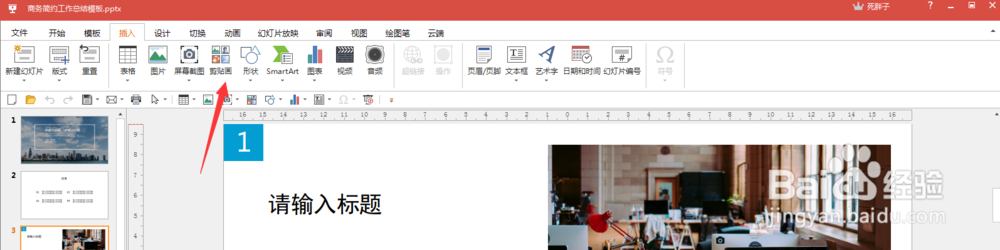 3/7
3/73.剪贴画有很多种类型供我们选择,每个种类由我们自己选择,分别有:人、教育、工作、季节、动物等
 4/7
4/74.当我们找不到一款剪贴画时,可以在上放搜索栏里输入我们想要的文字,如:运动,下面就会跳入到搜索结果界面,将运动一系列的剪贴画显示出来。
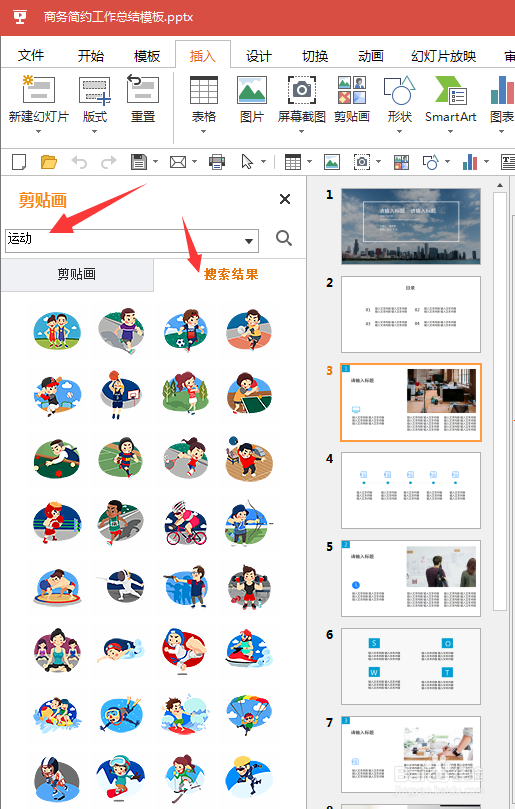 5/7
5/75.使用方法,点击一款自己想用的剪贴画,这时会出现在PPT页面上,我们将剪贴画的大小调一下,然后放入与文字对应的地方。
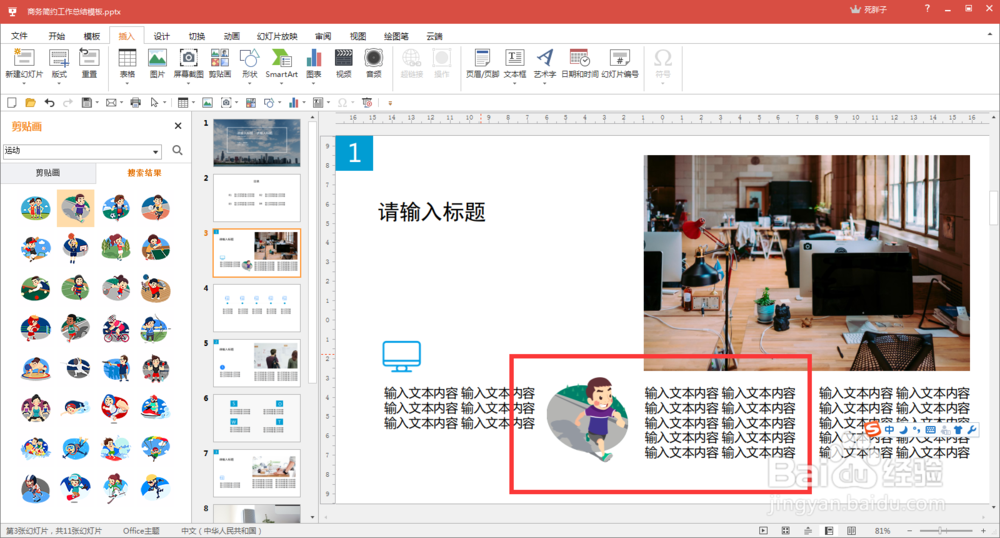 6/7
6/76.其他的剪贴画有自己根据ppt的内容页面来定,看什么剪贴画适合是什么PPT内容。
 7/7
7/77.剪贴画设置好了之后,在设置好相应的动画效果,按Ctrs+S保存一下,点击下面的播放按钮即可播放幻灯片查看。
 注意事项
注意事项剪贴画的多少由ppt内容定
OFFICEPPTPPT剪贴画版权声明:
1、本文系转载,版权归原作者所有,旨在传递信息,不代表看本站的观点和立场。
2、本站仅提供信息发布平台,不承担相关法律责任。
3、若侵犯您的版权或隐私,请联系本站管理员删除。
4、文章链接:http://www.1haoku.cn/art_873631.html
上一篇:《原神》栖木羽毛位置分享
下一篇:苹果11来电话闪光灯怎么开
 订阅
订阅